Як експортувати нотатки в Apple Notes як PDF на будь-якому пристрої

Дізнайтеся, як експортувати нотатки в Apple Notes як PDF на будь-якому пристрої. Це просто та зручно.
Нещодавно запущений потоковий сервіс Disney Plus пропонує тисячі фільмів і шоу. Він доступний практично скрізь і має спеціальні програми для iPhone, Android, Fire TV, Xbox One і Roku. Але (на момент написання цієї статті) ви не знайдете програми Disney Plus для Windows 10. Ви знайдете лише програму Xbox One у Microsoft Store.
Тепер, чесно кажучи, ви можете дивитися Disney Plus у будь-якому браузері на комп’ютері з Windows 10. Але ви можете не захотіти запускати повний сеанс браузера або нову вкладку. І натомість зробіть це більш схожим на додаток. Завдяки прогресивним веб-програмам (PWA) і браузеру на базі Chromium, такому як новий Microsoft Edge, ви можете зробити саме це. Ось як.
Установіть Disney+ як програму (PWA) у Windows 10
Кроки для створення PWA в будь-якому браузері на основі Chromium практично однакові, але тут ми розглянемо використання нового Microsoft Edge і Google Chrome.
Для Google Chrome
Запустіть Chrome і перейдіть на веб-сайт Disney+ і увійдіть у свій обліковий запис. Потім натисніть кнопку «Меню» у верхньому правому куті панелі інструментів Chrome. Потім перейдіть до Додаткові інструменти > Створити ярлик .
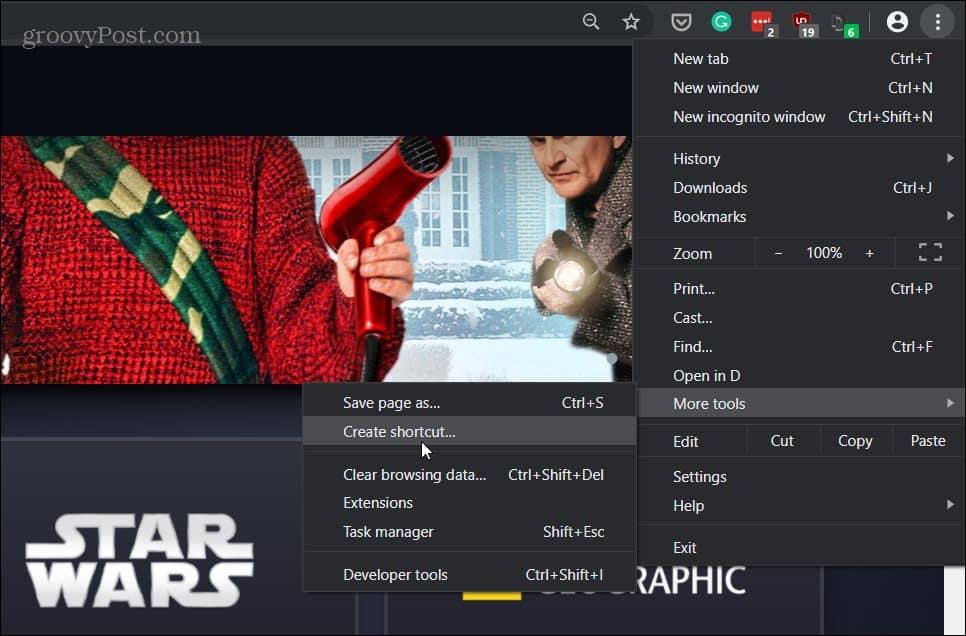
Далі введіть ім’я для ярлика та поставте прапорець «Відкрити як вікно», щоб воно відкривалося як окрема програма. Потім натисніть кнопку Створити .
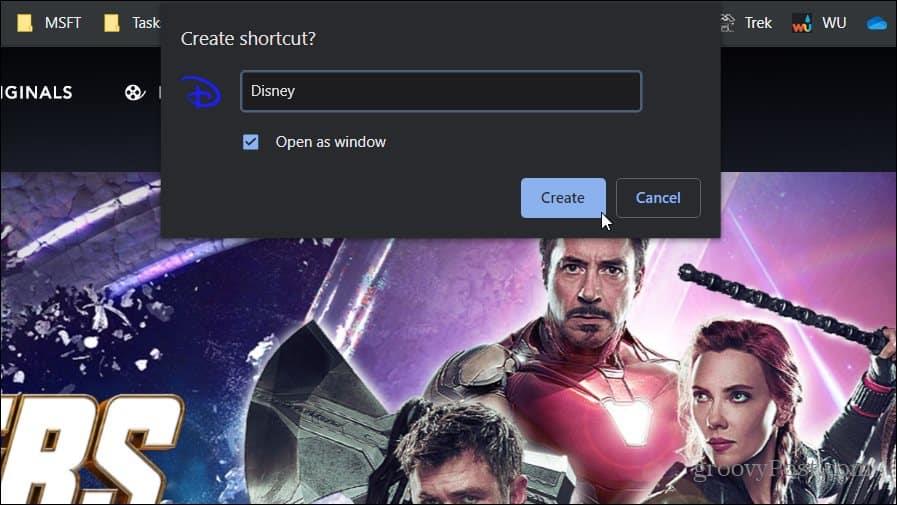
Це створить ярлик на робочому столі та в меню «Пуск». Ви навіть можете закріпити його на панелі завдань для полегшення доступу.
Для Microsoft Edge (на основі Chromium)
Встановлення Disney Plus як PWA за допомогою Edge є більш простим процесом. Зверніть увагу: щоб це працювало, вам потрібно буде запустити версію Edge на основі Chromium. На момент написання цієї статті він перебуває в бета-версії та доступний для встановлення будь-кому. Щоб дізнатися більше, перегляньте нашу статтю про те, як встановити новий Edge .
Запустіть браузер і перейдіть на веб-сайт Disney+ і увійдіть у свій обліковий запис. Далі натисніть кнопку «Меню» у верхньому правому куті та виберіть «Програми» > «Установити цей сайт як програму» .
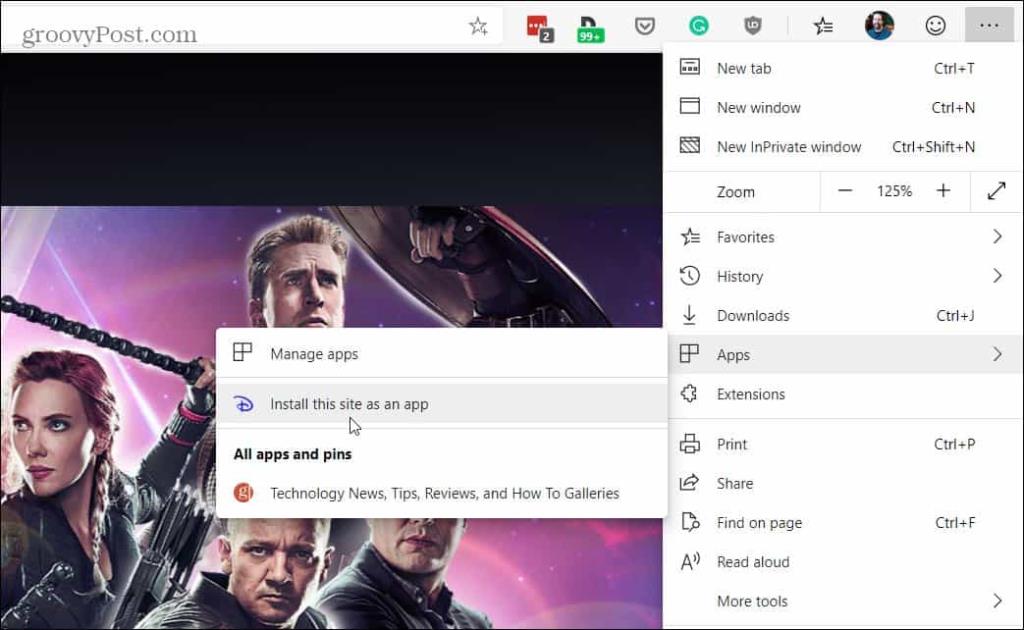
Далі введіть назву для ярлика програми та натисніть кнопку «Установити» . Це створить ярлик Disney Plus на робочому столі та в меню «Пуск», і ви зможете закріпити його на панелі завдань.
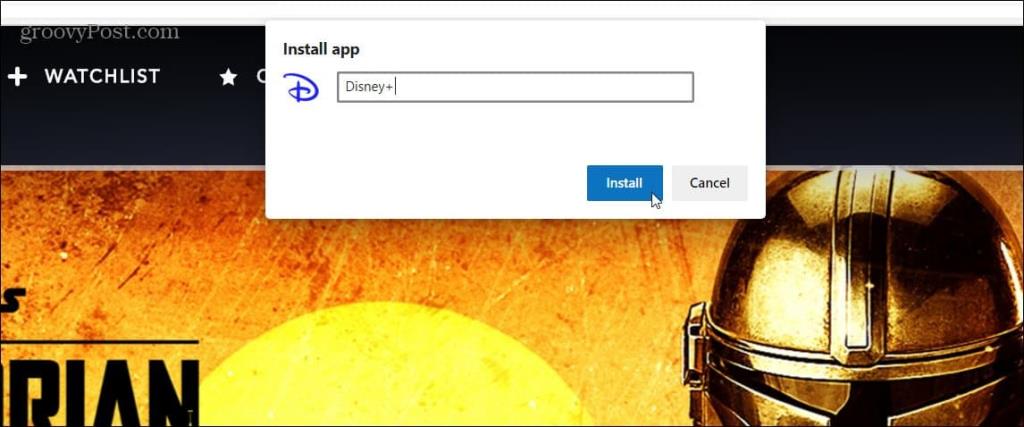
Якщо встановити як PWA, Disney Plus — це не просто ярлик до веб-сайту. Він відкривається у власному спеціальному вікні, яке повністю відокремлено від вашого браузера. Ви запускаєте його так само, як і будь-яку іншу програму, яка регулярно встановлюється на вашому ПК.
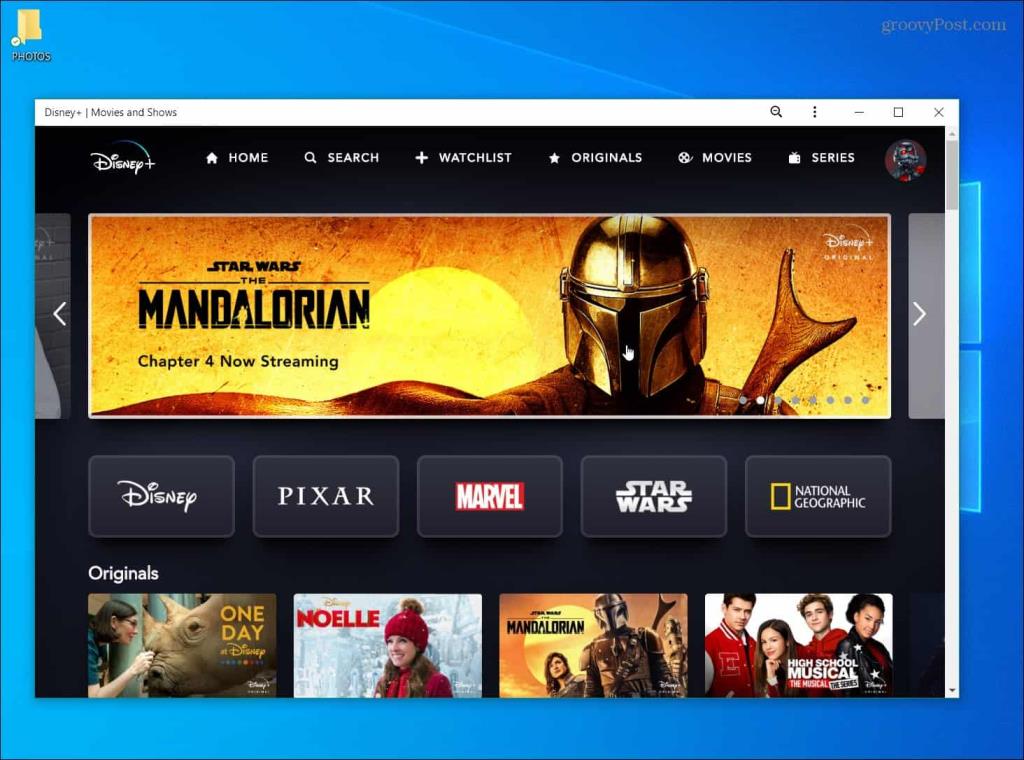
Сервіс транслює в роздільності до 4K Ultra HD у Dolby Vision і HDR 10. Там, де це доступно, він також підтримує звук Dolby Atmos. Це всього 7,99 доларів на місяць або 79,99 доларів на рік. Або ви можете отримати пакет Disney Plus , який включає Hulu (з рекламою) і ESPN+ за 13,99 доларів США на місяць. Або ви можете отримати новий пакет , який пропонує Disney Plus, Hulu (без реклами) і ESPN+ за 19,99 доларів США на місяць.
Дізнайтеся, як експортувати нотатки в Apple Notes як PDF на будь-якому пристрої. Це просто та зручно.
Як виправити помилку показу екрана в Google Meet, що робити, якщо ви не ділитеся екраном у Google Meet? Не хвилюйтеся, у вас є багато способів виправити помилку, пов’язану з неможливістю поділитися екраном
Дізнайтеся, як легко налаштувати мобільну точку доступу на ПК з Windows 11, щоб підключати мобільні пристрої до Wi-Fi.
Дізнайтеся, як ефективно використовувати <strong>диспетчер облікових даних</strong> у Windows 11 для керування паролями та обліковими записами.
Якщо ви зіткнулися з помилкою 1726 через помилку віддаленого виклику процедури в команді DISM, спробуйте обійти її, щоб вирішити її та працювати з легкістю.
Дізнайтеся, як увімкнути просторовий звук у Windows 11 за допомогою нашого покрокового посібника. Активуйте 3D-аудіо з легкістю!
Отримання повідомлення про помилку друку у вашій системі Windows 10, тоді дотримуйтеся виправлень, наведених у статті, і налаштуйте свій принтер на правильний шлях…
Ви можете легко повернутися до своїх зустрічей, якщо запишете їх. Ось як записати та відтворити запис Microsoft Teams для наступної зустрічі.
Коли ви відкриваєте файл або клацаєте посилання, ваш пристрій Android вибирає програму за умовчанням, щоб відкрити його. Ви можете скинути стандартні програми на Android за допомогою цього посібника.
ВИПРАВЛЕНО: помилка сертифіката Entitlement.diagnostics.office.com



![[ВИПРАВЛЕНО] Помилка 1726: Помилка виклику віддаленої процедури в Windows 10/8.1/8 [ВИПРАВЛЕНО] Помилка 1726: Помилка виклику віддаленої процедури в Windows 10/8.1/8](https://img2.luckytemplates.com/resources1/images2/image-3227-0408150324569.png)
![Як увімкнути просторовий звук у Windows 11? [3 способи] Як увімкнути просторовий звук у Windows 11? [3 способи]](https://img2.luckytemplates.com/resources1/c42/image-171-1001202747603.png)
![[100% вирішено] Як виправити повідомлення «Помилка друку» у Windows 10? [100% вирішено] Як виправити повідомлення «Помилка друку» у Windows 10?](https://img2.luckytemplates.com/resources1/images2/image-9322-0408150406327.png)


